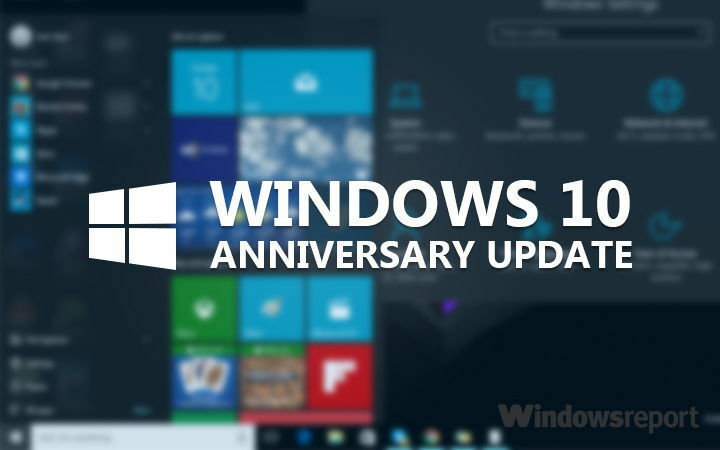Die Eingabeaufforderung kann Ihnen dabei helfen, nicht zugeordneten Speicherplatz wiederherzustellen
- Eine nicht zugeordnete Partition auf Ihrem Laufwerk gefährdet Ihre Dateien, da sie leicht verloren gehen können.
- Um Datenverlust zu vermeiden, wird immer empfohlen, Ihre Dateien regelmäßig zu sichern.
- Wenn Sie jedoch mit einer nicht zugeordneten Partition enden, kann Ihnen die Eingabeaufforderung helfen, eine neue Partition wiederherzustellen und zu erstellen.

XINSTALLIEREN SIE, INDEM SIE AUF DIE DOWNLOAD-DATEI KLICKEN
Diese Software repariert häufige Computerfehler, schützt Sie vor Dateiverlust, Malware und Hardwarefehlern und optimiert Ihren PC für maximale Leistung. Beheben Sie PC-Probleme und entfernen Sie Viren jetzt in 3 einfachen Schritten:
- Laden Sie das Restoro PC-Reparaturtool herunter das kommt mit patentierten Technologien (Patent vorhanden Hier).
- Klicken Scan starten um Windows-Probleme zu finden, die PC-Probleme verursachen könnten.
- Klicken Alles reparieren um Probleme zu beheben, die die Sicherheit und Leistung Ihres Computers beeinträchtigen.
- Restoro wurde heruntergeladen von 0 Leser in diesem Monat.
Eine nicht zugeordnete Partition ist ein Partitionstyp in Windows, der keinem Laufwerksbuchstaben oder Volume-Label zugewiesen wurde. Nicht zugeordnete Partitionen werden normalerweise erstellt, wenn Sie ein neues Betriebssystem auf Ihrem Computer installieren.
Sie werden auch erstellt, wenn Sie Formatieren Sie eine vorhandene Festplatte. Sie fragen sich vielleicht, warum nicht zugeordneter Speicherplatz ein Problem darstellt. Dies liegt daran, dass Sie keine Daten darauf speichern können und es daher unbrauchbar machen. In dieser Anleitung zeigen wir Ihnen, wie Sie die nicht zugeordnete Partition wiederherstellen und verwenden können.
Wie kommt man zu einer nicht zugeordneten Partition?
Sie können am Ende mit einer nicht zugeordneten Partition mit dem falschen Partitionierungsschema enden. Wenn Sie nicht den gesamten Speicherplatz auf einer Festplatte Partitionen zuweisen, wird der verbleibende Speicherplatz, der nicht vom Betriebssystem belegt wird, nicht zugewiesen. Weitere Gründe sind:
- Festplattenausfall - Manchmal, Festplatten können Fehlfunktionen haben, und dies kann die bereits vorhandenen Partitionen stören.
- Viren/Malware – Einige Viren zielen auf Ihre Festplatte ab und können zuvor gespeicherte Dateien löschen. Daher kann die vorhandene Partition jetzt als nicht zugeordneter Speicherplatz angezeigt werden.
- Unerwartete Abschaltungen/Stromausfall – Wenn Sie in einem Schreibprozess waren und Ihre PC fährt willkürlich herunter ausfällt oder ein unerwarteter Stromausfall auftritt, können Ihre Daten beschädigt werden und Sie mit einer beschädigten Partition zurücklassen.
- Falsches Partitionsschema – Normalerweise sind MBR und GPT die beiden wichtigsten verwendeten Partitionsschemata. Wenn Sie einen für den anderen verwenden, können solche Fehler auftreten.
Was kann ich tun, um eine nicht zugeordnete Partition wiederherzustellen?
Bevor Sie sich mit den leicht technischen Lösungen befassen, empfehlen wir Ihnen, zunächst diese vorbereitenden Schritte auszuprobieren:
- Stellen Sie sicher, dass alle Ihre Treiber sind aktuell. Dadurch wird ausgeschlossen, dass Ihre Hardwarekomponenten die Ursache des Problems sind.
- Überprüfe dein Zustand der Festplatte und stellen Sie sicher, dass das Laufwerk nicht beschädigt oder physisch von Ihrem Computer entfernt wurde.
- Führen Sie die aus CHKDSK-Befehl um sicherzustellen, dass keine Festplattenfehler vorliegen.
- Führen Sie ein umfassender Virenscan auf Ihrem System.
1. Verwenden Sie die Datenträgerverwaltung
- Klicken Sie mit der rechten Maustaste auf die Startmenü Symbol und wählen Sie aus Datenträgerverwaltung.

- Suchen Sie den nicht zugeordneten Speicherplatz in der Datenträgerverwaltung, klicken Sie mit der rechten Maustaste darauf und wählen Sie ihn aus Neues einfaches Volumen.
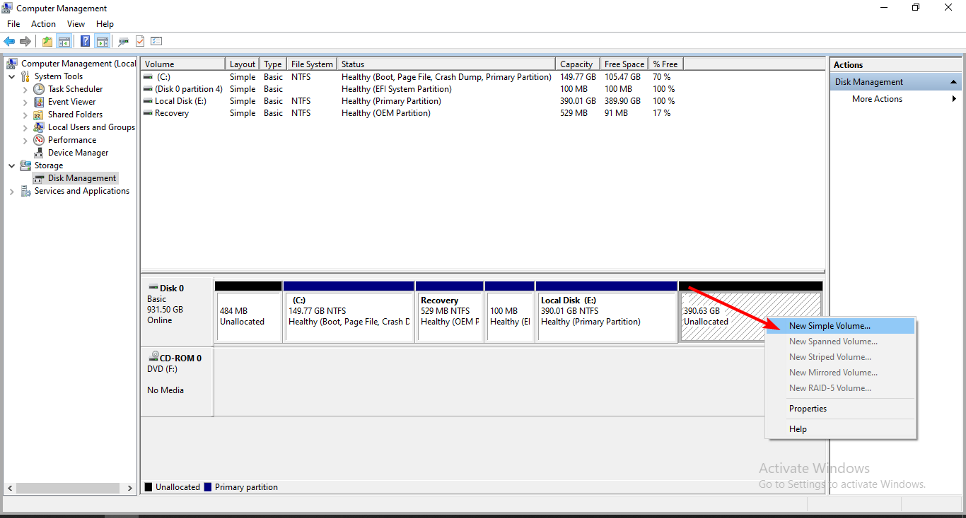
- Geben Sie eine Partitionsgröße ein und klicken Sie dann auf Nächste.
- Geben Sie und ein Eingeben einen Laufwerksbuchstaben und wählen Sie aus NTFS wie das Dateisystem im Dropdown-Menü und andere Einstellungen für die neue Partition.

- Klicken Beenden.
- Sie können dann folgen Vorgang zum Erstellen von Partitionen.
2. Verwenden Sie die Eingabeaufforderung
- Schlagen Sie die Windows Schlüsselart cmd in der Suchleiste und klicken Sie auf Als Administrator ausführen.

- Geben Sie die folgenden Befehle ein und drücken Sie Eingeben nach jedem. Denken Sie daran, X durch die entsprechende Nummer des nicht zugeordneten Volumes zu ersetzen:
FestplattenteilListenvolumenWählen Sie Lautstärke XVolumen löschenLautstärkeüberschreibung löschen
- Brauchen wir wirklich den Update-Kanal Freunde & Community von Xbox?
- UsbHub3.sys Bluescreen-Fehler: Ursachen und Behebung
- Zugriff auf und Verwendung von ChatGPT in Italien [Quick Bypass]
- So aktivieren Sie den grünen Bildschirm in Teams
- Adobe After Effects läuft langsam? 5 Möglichkeiten, es zu beschleunigen
3. Verwenden Sie Software von Drittanbietern
Sie können Partitionssoftware verwenden, um nicht zugeordnete Partitionen wiederherzustellen. Es gibt viele kostenlose Tools zur Wiederherstellung von Partitionen im Internet. Aber AOMEI Partition Assistant ist unsere Top-Empfehlung.
Es bietet Benutzern leistungsstarke Funktionen zum Wiederherstellen gelöschter oder beschädigter Partitionen und Dateien. Dies funktioniert besonders für diejenigen, die nicht wissen, wie Partitionen funktionieren. AOMEI Partition Assistant ist eine leistungsstarke, einfach zu bedienende und zuverlässige Partitionswiederherstellungssoftware.
Was es zu einem Gewinner für diese Aufgabe macht, ist, dass es nicht nur umfassend in der Partitionsverwaltung ist, sondern Ihnen auch dabei helfen kann, Daten von dem nicht zugeordneten Laufwerk wiederherzustellen.
⇒Holen Sie sich AOMEI Partition Assistant
Ist es möglich, Daten aus nicht zugeordnetem Speicherplatz wiederherzustellen?
Ja, es ist möglich, Daten aus nicht zugeordnetem Speicherplatz wiederherzustellen. Wenn Sie eine Sicherungskopie der Partition erstellt haben, bevor sie beschädigt wurde, können Sie sie einfach über die wiederherstellen Windows-Sicherung Besonderheit. So stellen Sie eine nicht zugeordnete Partition mit Daten kostenlos wieder her.
Wenn Sie dies jedoch nicht getan haben, benötigen Sie die Hilfe einer speziellen Software, die jedes Datenbit auf der Festplatte nach bestimmten Arten von Informationen durchsuchen kann. Da ist viel Software zur Datenwiederherstellung verfügbar, sowohl kostenlos als auch kostenpflichtig.
Obwohl es nicht immer eine Garantie dafür ist, dass Sie Ihre Daten wiederherstellen, ist es eine gute Praxis, dies regelmäßig zu tun Sichere deine Dateien. Auf diese Weise benötigen Sie keine Apps von Drittanbietern, um Dateien wiederherzustellen, wenn solche Probleme auftreten.
Falls Sie haben Probleme beim Erstellen neuer Partitionen, wir haben eine Antwort in unserem ausführlichen Artikel, also schauen Sie sich das unbedingt an.
Das könnte Sie auch interessieren Partitionen verstecken, insbesondere bei gemeinsam genutzten Computern. Dann machen Sie einen kurzen Abstecher zu unserem Artikel und lassen Sie sich von uns zeigen, wie es geht.
Das ist alles, was wir für diesen Artikel über die Wiederherstellung nicht zugeordneter Partitionen hatten. Für weitere Kommentare hinterlassen Sie uns unten einen Kommentar.
Haben Sie immer noch Probleme? Beheben Sie sie mit diesem Tool:
GESPONSERT
Wenn die obigen Ratschläge Ihr Problem nicht gelöst haben, können auf Ihrem PC tiefere Windows-Probleme auftreten. Wir empfehlen Herunterladen dieses PC-Reparatur-Tools (auf TrustPilot.com als „Großartig“ bewertet), um sie einfach anzusprechen. Klicken Sie nach der Installation einfach auf die Scan starten Taste und drücken Sie dann auf Alles reparieren.